Онемогућите дијалог за покретање у оперативном систему Виндовс 10
Како онемогућити Покрени дијалог у оперативном систему Виндовс 10 и спречити кориснике да му приступе
Дијалог Покрени је једна од најстаријих Виндовс функција. Његова тренутна имплементација је доступна почевши од оперативног система Виндовс 95, уз нека побољшања у оперативном систему Виндовс 10. Оперативни систем вам омогућава да спречите кориснике да му приступе. Може бити корисно ако сте администратор система и морате да примените додатна ограничења на корисничко окружење.

У верзијама оперативног система Виндовс пре Виндовс 8, дијалогу Покрени се може приступити из менија Старт. Док су га Виста и Виндовс 7 подразумевано сакрили из менија Старт, било је питање два клика да се поново дода тамо. Почевши од Виндовс 8, Мицрософт је елиминисао класични Старт мени из Виндовс љуске, не остављајући место за команду Рун. Чак и у оперативном систему Виндовс 10 Старт мени је модерна апликација одвојена од процеса Екплорер.
Реклама

Користи универзалну Виндовс платформу, оквир који се користи за прављење апликација продавнице. Једноставно говорећи, то је засебна УВП апликација. Види ово:
- Поново покрените Старт мени у оперативном систему Виндовс 10
- Додајте контекстни мени Рестарт Старт менија у Виндовс 10
Почевши од Виндовс 8, дијалог Покрени се може отворити из Вин + Кс мени, или са листе апликација коју пружа почетни екран у оперативном систему Виндовс 8 и 8.1 и у менију Старт у оперативном систему Виндовс 10. Постоји пречица која се може наћи у фолдеру Старт \ Виндовс Аццессориес.
Такође, стари добри Победити + Р пречица ради у свим верзијама Виндовс-а.
Најновија верзија Виндовс 10 дозвољава покретање апликација као администратор директно из дијалога Покрени. Све што требате је да притиснете ЦТРЛ + СХИФТ + ЕНТЕР да покренете своју апликацију уздигнуту из оквира Рун.
Савет: можете Покрените своје омиљене апликације са корисним псеудонима из дијалога Покрени.
Ако треба да примените ограничење и спречите кориснике да приступе дијалогу Покрени, Виндовс 10 вам нуди најмање две методе, опцију групних смерница и подешавање регистра групних смерница. Први метод се може користити у издањима оперативног система Виндовс 10 која долазе са апликацијом Лоцал Гроуп Полици Едитор. Ако користите Виндовс 10 Про, Ентерприсе или Едуцатион издање, онда је апликација Лоцал Гроуп Полици Едитор доступна у оперативном систему. Корисници Виндовс 10 Хоме могу да примене подешавање регистра. Хајде да размотримо ове методе.
Да бисте онемогућили дијалог за покретање у Виндовс 10,
- Отворите уређивач смерница локалне групе апликацију или је покрените за сви корисници осим администратора, или за одређеног корисника.
- Иди на Корисничка конфигурација > Административни шаблони > Старт мени и трака задатака лево.
- На десној страни пронађите поставку смерница Уклоните мени Покрени из Старт менија.

- Двапут кликните на њу и подесите политику на Омогућено.
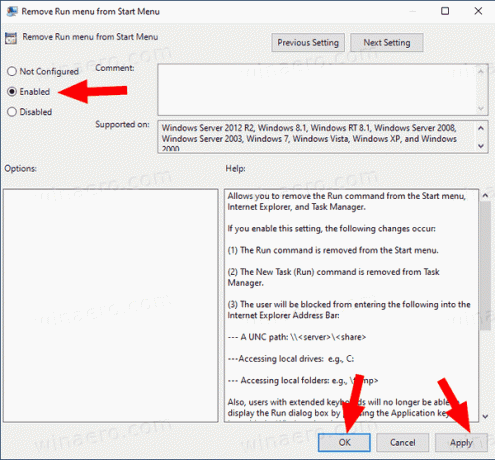
- Кликните на дугме Примени и У реду.
Ти си готов. Ако неко покуша да приступи дијалогу Покрени, без обзира на метод који користи, операција ће бити отказана са следећом поруком:
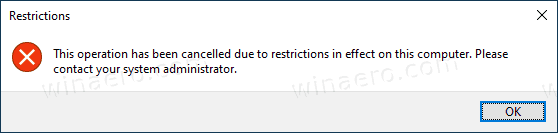
Савет: види Како ресетовати све поставке локалних групних политика одједном у оперативном систему Виндовс 10.
Сада, да видимо како се исто може урадити са подешавањем Регистра.
Онемогућите Покрени дијалог у оперативном систему Виндовс 10 помоћу подешавања регистра
- Отвори Уредник регистра.
- Идите на следећи кључ регистратора:
ХКЕИ_ЦУРРЕНТ_УСЕР\Софтваре\Мицрософт\Виндовс\ЦуррентВерсион\Полициес\Екплорер. Савет: види како једним кликом скочити на жељени кључ регистратора.Ако немате такав кључ, само га креирајте. - Овде креирајте нову 32-битну ДВОРД вредност НоРун. Напомена: Чак и ако јесте који покреће 64-битни Виндовс, и даље морате да користите 32-битни ДВОРД као тип вредности.
Поставите га на 1 да бисте онемогућили дијалог Покрени.
- Да би промене које је извршио подешавање регистра ступиле на снагу, потребно је да то учините Одјава и поново се пријавите на свој кориснички налог.
Касније можете избрисати НоРун вредност која омогућава кориснику да користи дијалог Покрени.
Да бисте уштедели време, можете преузети следеће датотеке регистра:
Преузмите датотеке регистра спремне за употребу
Укључено је подешавање поништавања.
Савет: можете покушајте да омогућите ГпЕдит.мсц у оперативном систему Виндовс 10 Хоме.
То је то!


